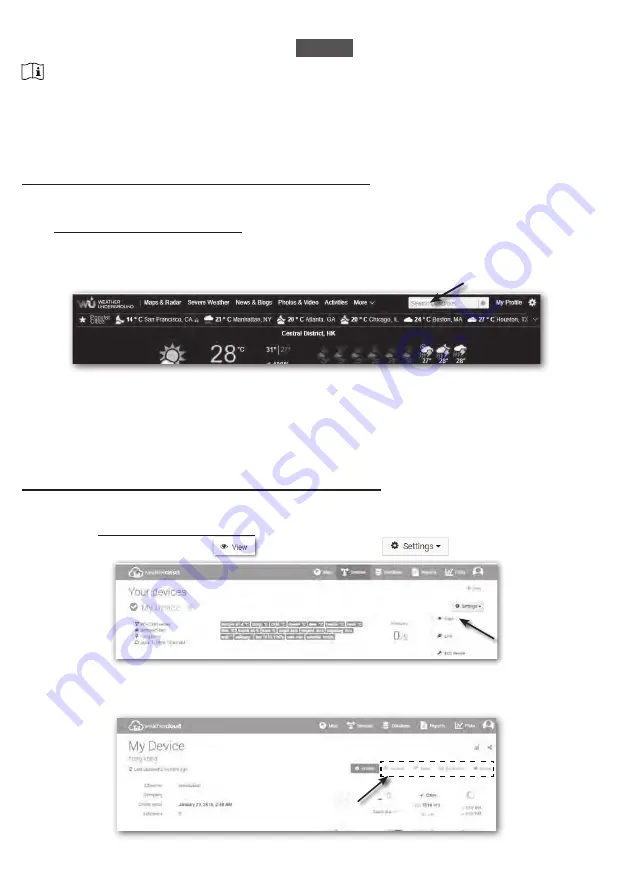
54
Sie ihn ändern möchten, geben Sie einfach den neuen Wert in das Feld ein, der neue
Wert wird gültig, sobald Sie das Symbol
Apply
auf der Einrichtungsseite drücken.
HINWEIS:
- Eine Kalibrierung der meisten Parameter ist nicht erforderlich, mit Ausnahme des
Relativdrucks, der auf Meereshöhe kalibriert werden muss, um Höheneffekte zu
berücksichtigen.
- Die Kalibrierwerte für Raumtemperatur und Raumluftfeuchtigkeit sind für diese
Basisstation nicht anwendbar.
ANZEIGEN IHRER WETTERDATEN IN WUNDERGROUND
Um die Live-Daten Ihrer Wetterstation zu Temperatur, Luftfeuchtigkeit, Baro-UV und
Lichtintensität in einem Webbrowser (PC- oder mobile Version) anzuzeigen, besuchen Sie
bitte
http://www.wunderground.com
und geben Sie dann Ihre "Station ID" in das Suchfeld
ein. Ihre Wetterdaten werden auf der nächsten Seite angezeigt. Sie können sich auch in
Ihr Konto einloggen, um die aufgezeichneten Daten Ihrer Wetterstation anzuzeigen und
herunterzuladen.
Eine weitere Möglichkeit, Ihre Station anzuzeigen, ist die URL-Leiste des Webbrowsers, die
Sie unten in die URL-Leiste eingeben können:
https://www.wunderground.com/dashboard/pws/XXXX
Ersetzen Sie XXXX durch Ihre Wunderground Station ID, um direkt zur Live-Ansicht Ihrer
Station zu gelangen.
ANZEIGEN IHRER WETTERDATEN IN DER WATHERCLOUD
1. Um die Live-Daten Ihrer Wetterstation für Temperatur, Luftfeuchtigkeit, Baro UV und
Lichtintensität in einem Webbrowser (PC- oder mobile Version) anzuzeigen, besuchen
Sie bitte
https://weathercloud.net und melden Sie sich mit Ihrem eigenen Konto an.
2.
Klicken Sie auf das Symbol
im Pulldown-Menü
Ihres Senders.
3.
Klicken Sie auf das Symbol "
Current
"("Aktuell"), "
Wind
", "
Evolution
"("Evolution") oder
"
Inside
"("Innen"), um die Live-Daten Ihrer Wetterstation anzuzeigen.
Содержание 7802541
Страница 74: ......
















































